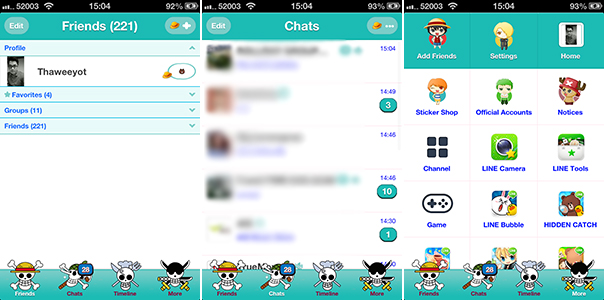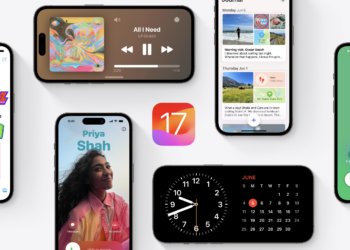หลังจากที่ LINE ปล่อยเวอร์ชั่น 3.7.0 ออกมา และเปิดให้ใช้ฟังก์ชั่น Theme ไปเรียบร้อย โดยมีธีม Cony มาให้ และในเวอร์ชั่น 4.0 ก็เพิ่มธีม Brown เข้ามา ถ้าหากใครเบื่ออยากใช้ธีมอื่น เราก็มีวิธีเปลี่ยนธีม LINE โดยไม่ต้อง Jailbreak ซะด้วย มาเริ่มทำกันเลยครับ
เตรียมความพร้อม
- ก่อนอื่นตัวเครื่องคอมฯจะต้องมีโปรแกรมไว้เข้าถึงตัวไฟล์ใน iPhone เสียก่อน ตอนนี้จะใช้ iFunbox เสียก่อน ดาวน์โหลด iFunbox สำหรับ Windows และ Mac
- อัพเดต LINE บน iPhone ของคุณให้เป็นเวอร์ชั่น 4.0 หรือเวอร์ชั่นล่าสุด และดาวน์โหลดธีม Cony และ Brown มาให้เรียบร้อย โดยเข้าไปดาวน์โหลดธีม Cony และ Brown ที่ More > Theme Shop
หลังจากที่มีพร้อมทั้ง 2 อย่างแล้วก็เริ่มกันเลย
วิธีเปลี่ยนธีม LINE บน iPhone
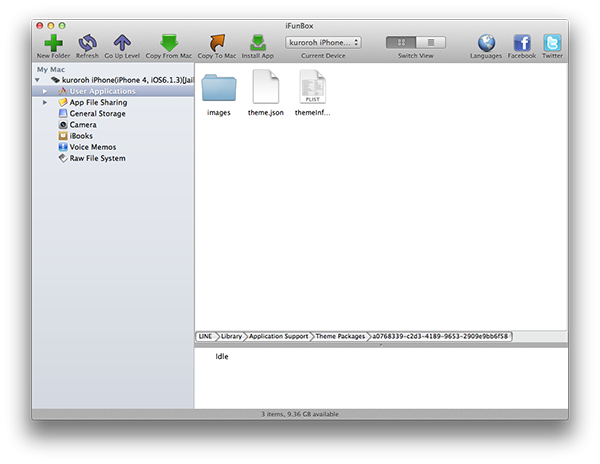
- เปิดโปรแกรม iFunbox จากนั้นก็เชื่อมต่อ iPhone เข้ากับคอม
- ทำการ Backup ไฟล์ที่อยู่ใน User Applications > Line > Library > Application Support > Theme Packages > a0768339-c2d3-4189-9653-2909e9bb6f58 หรือ ec4a14ea-7437-407b-aee7-96b1cbbc1b4b ออกมาเก็บไว้ก่อน กันพลาด ^^
หมายเหตุ
– โฟลเดอร์ a0768339-c2d3-4189-9653-2909e9bb6f58 คือ ธีม Cony
– โฟลเดอร์ ec4a14ea-7437-407b-aee7-96b1cbbc1b4b คือ ธีม Brown - ดาวน์โหลด LINE Theme สำหรับ iOS ที่ต้องการได้จากที่นี่
- แตกไฟล์ Theme ที่ดาวน์โหลดมาด้วยโปรแกรม WinZip หรือ WinRar
- จากนั้นให้ copy ไฟล์ที่ทำการแตกไฟล์แล้ว (จะมีโฟลเดอร์ images และ theme.json ถ้าอันไหนไม่มีไฟล์ theme.json ก็เอาแค่โฟลเดอร์ images ก็ได้) ไปวางแทนที่เดิมในข้อ 4.
หมายเหตุ สามารถวางธีมแทนได้ทั้ง 2 โฟลเดอร์ - ทำการปิดแอพฯ LINE บน iPhone แล้วเปิดใหม่ (ปิดแอพฯด้วยการกดปุ่ม 2 ครั้งแล้วเลือกปิด ไม่ใช่การกดปุ่มโฮมออกมาแล้วเข้าใหม่)
- ไปที่ More > Settings > Themes > กด Apply Theme Cony หรือ Brown เพื่อใช้งานธีมที่เราใส่เข้าไป
แค่นี้ก็ได้ใช้ Theme ใหม่แล้ว หากต้องการธีม Cony เดิม ก็ลบโฟลเดอร์ a0768339-c2d3-4189-9653-2909e9bb6f58 ออก แล้วปิด/เปิด LINE ใหม่ จากนั้นก็เข้าไปดาวน์โหลดธีม Cony มาใหม่ครับ
สำหรับวิธีการเปลี่ยนธีมแบบนี้ จะเปลี่ยนได้ครั้งละธีมเท่านั้น เป็นการเปลี่ยนธีม Cony และธีม Brown ที่มีอยู่เดิม ไม่สามารถเพิ่มธีมใหม่ได้นอกจากการซื้อธีมใน LINE เท่านั้น